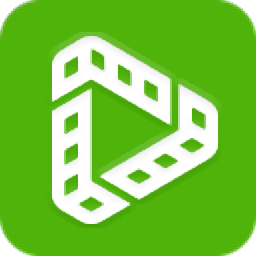
维堂播放器
v0.9.1.9 官方版- 软件大小:13.4 MB
- 软件语言:简体中文
- 更新时间:2023-08-25
- 软件类型:国产软件 / 媒体播放
- 运行环境:WinXP, Win7, Win8, Win10, WinAll
- 软件授权:免费软件
- 官方主页:http://www.vidown.cn/
- 软件等级 :
- 介绍说明
- 下载地址
- 精品推荐
- 相关软件
- 网友评论
维堂播放器提供本地视频播放功能,可以在软件上添加本地的视频到软件上播放,软件支持列表管理,可以直接添加视频文件夹到软件管理,这样就可以直接在软件上随时点击列表上的一个视频播放,如果你已经下载了电影保存到电脑,但是win系统的播放器无法加载电影,可以自己下载新的视频软件使用,这款维堂播放器界面简单,仅仅提供视频播放功能,可以保持原始清晰度播放视频,可以对视频截图,可以加载字幕,需要的朋友可以下载体验!
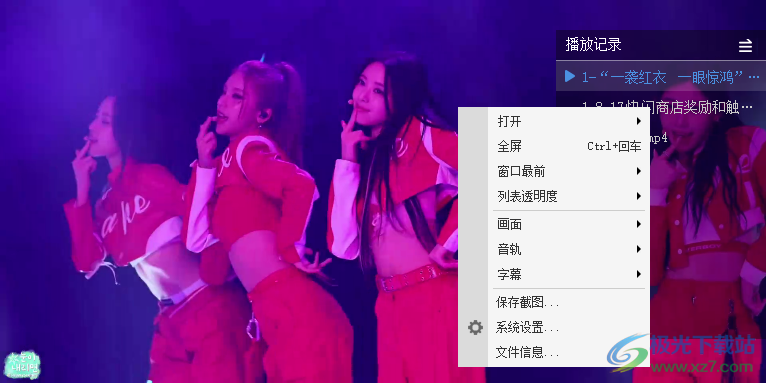
软件功能
1、维堂播放器提供视频播放功能, 直接在软件打开视频就可以直接播放
2、支持本地播放,可以加载本地的视频文件夹到软件管理
3、支持网络播放,可以添加URL地址到软件在线观看视频
4、支持截图功能,可以对当前的视频画面保存JPG,保存png
5、支持字幕设置,可以加载本地的字幕文件到软件匹配视频
6、支持窗口置顶设置,将维堂播放器直接显示在全部要窗口前面
7、支持透明度设置,通过调整透明度让维堂播放器和其他窗口融合
软件特色
1、维堂播放器可以支持大部分视频播放,直接添加本地的MP4、AVI、WMV等视频到软件播放
2、支持音频格式,你也可以添加音乐文件到软件播放
3、支持文件关联设置功能,软件已经自动关联多种媒体格式
4、支持快捷键设置功能,可以进入设置界面查看维堂播放器的热键
5、支持记录上传播放的文件合集进度,方便下次继续播放视频
使用方法
1、将维堂播放器直接安装到电脑,点击下一步
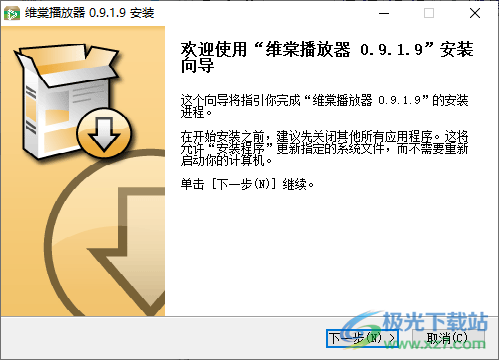
2、这里是软件的资源打开界面,点击右键打开视频
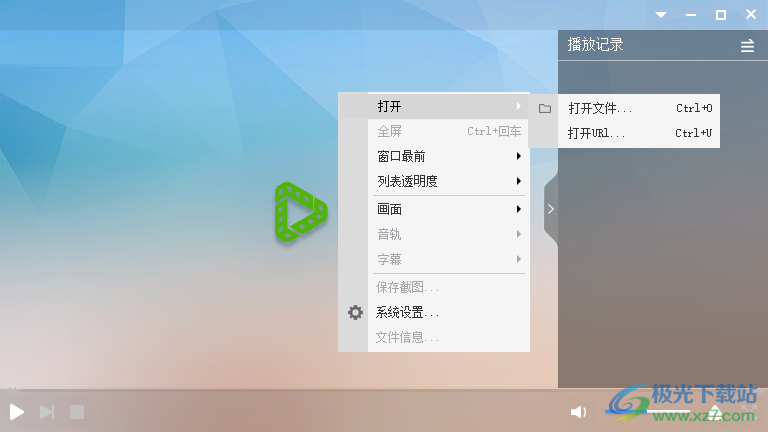
3、如图所示,这里是软件的播放视频界面,添加的视频在右侧显示

4、在右侧可以添加文件夹,将视频文件夹添加到维堂播放器
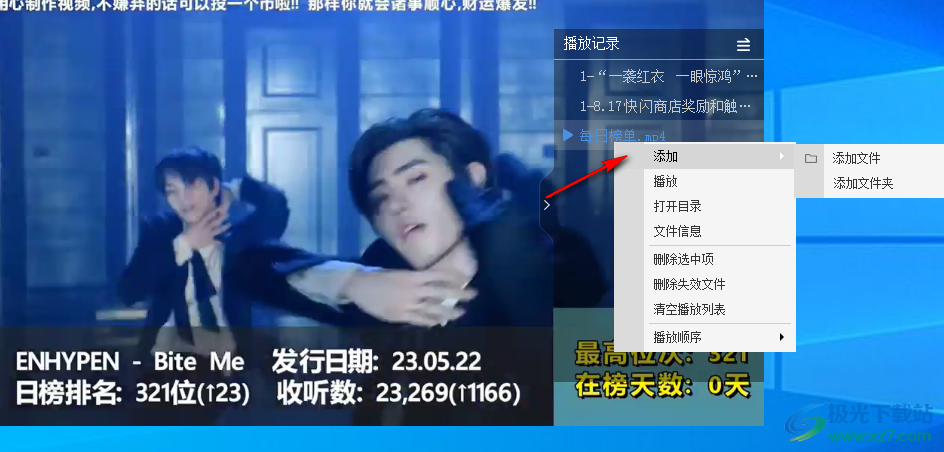
5、播放窗口可以设置在前面显示,如果你需要一直看视频就可以设置在最前面
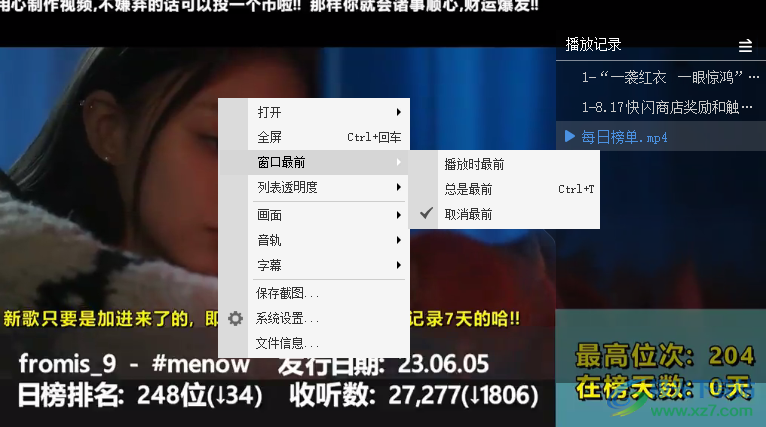
6、透明度设置功能,可以默认当前的效果,如果不希望遮挡屏幕就设置透明度
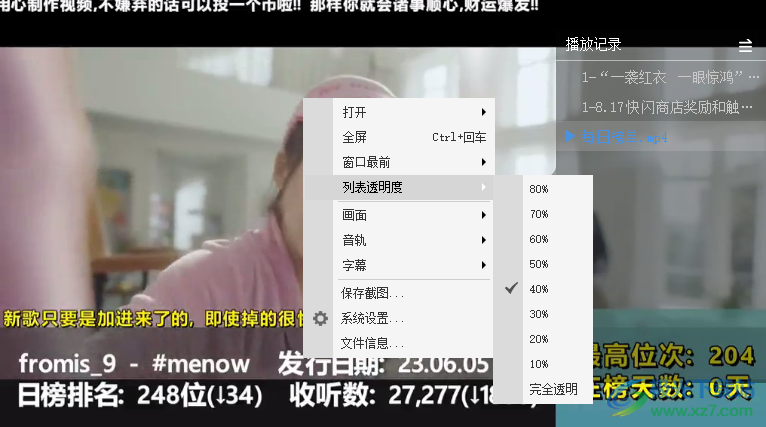
7、显示字幕设置界面,可以手动添加字幕,如果有字幕文件就加载到维堂播放器
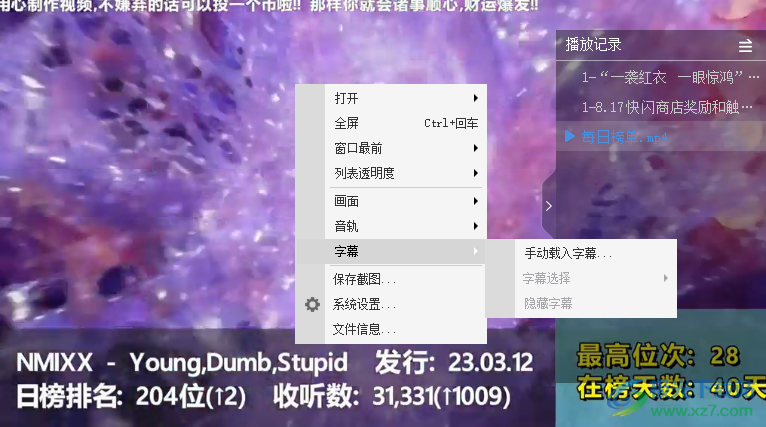
8、这里是截图保存设置界面,可以查看保存的文件夹,可以保存JPG
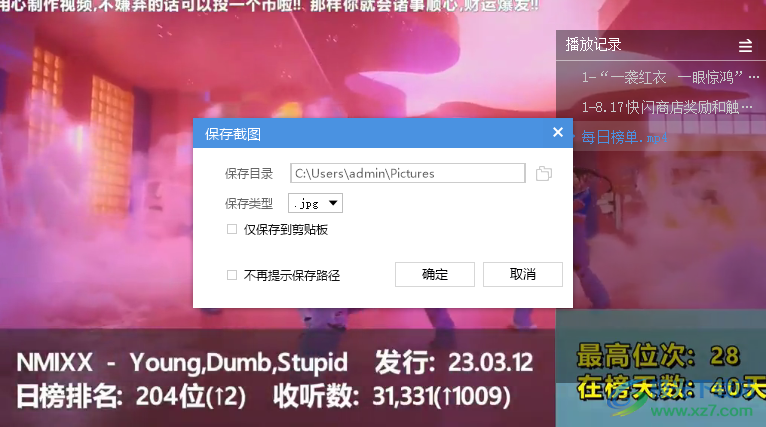
9、快捷键设置界面,播放/暂停空格、下一个Page Down、停止Ctrl+ S
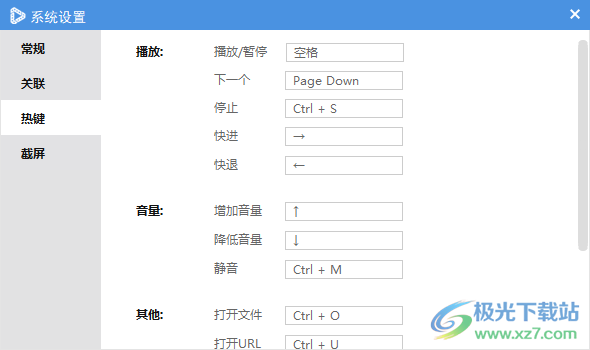
10、支持的媒体文件,几十种音频、视频格式都可以在这里找到
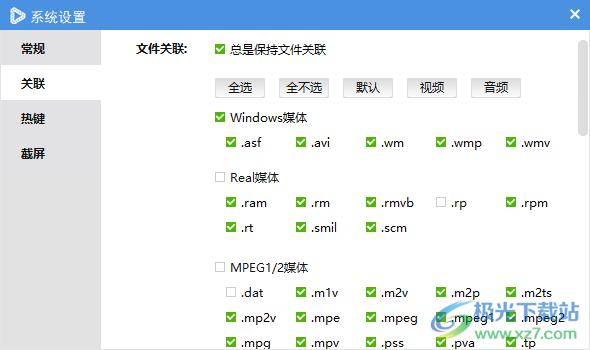
11、软件设置
上次退出时的大小和位置
播放视频时,调整窗口比例适应
自动添加相似文件到播放列表
记录上次播放的文件及进度
退出软件时时清空播放记录
退出软件时删除播放列表中失效文件
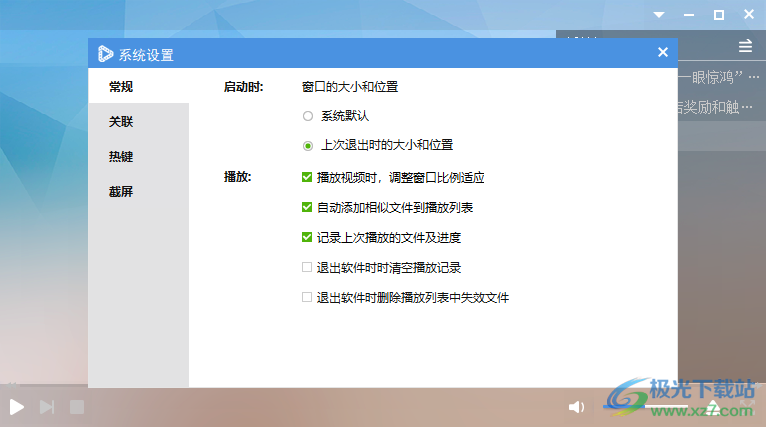
下载地址
- Pc版
维堂播放器 v0.9.1.9 官方版
本类排名
本类推荐
装机必备
换一批- 聊天
- qq电脑版
- 微信电脑版
- yy语音
- skype
- 视频
- 腾讯视频
- 爱奇艺
- 优酷视频
- 芒果tv
- 剪辑
- 爱剪辑
- 剪映
- 会声会影
- adobe premiere
- 音乐
- qq音乐
- 网易云音乐
- 酷狗音乐
- 酷我音乐
- 浏览器
- 360浏览器
- 谷歌浏览器
- 火狐浏览器
- ie浏览器
- 办公
- 钉钉
- 企业微信
- wps
- office
- 输入法
- 搜狗输入法
- qq输入法
- 五笔输入法
- 讯飞输入法
- 压缩
- 360压缩
- winrar
- winzip
- 7z解压软件
- 翻译
- 谷歌翻译
- 百度翻译
- 金山翻译
- 英译汉软件
- 杀毒
- 360杀毒
- 360安全卫士
- 火绒软件
- 腾讯电脑管家
- p图
- 美图秀秀
- photoshop
- 光影魔术手
- lightroom
- 编程
- python
- c语言软件
- java开发工具
- vc6.0
- 网盘
- 百度网盘
- 阿里云盘
- 115网盘
- 天翼云盘
- 下载
- 迅雷
- qq旋风
- 电驴
- utorrent
- 证券
- 华泰证券
- 广发证券
- 方正证券
- 西南证券
- 邮箱
- qq邮箱
- outlook
- 阿里邮箱
- icloud
- 驱动
- 驱动精灵
- 驱动人生
- 网卡驱动
- 打印机驱动
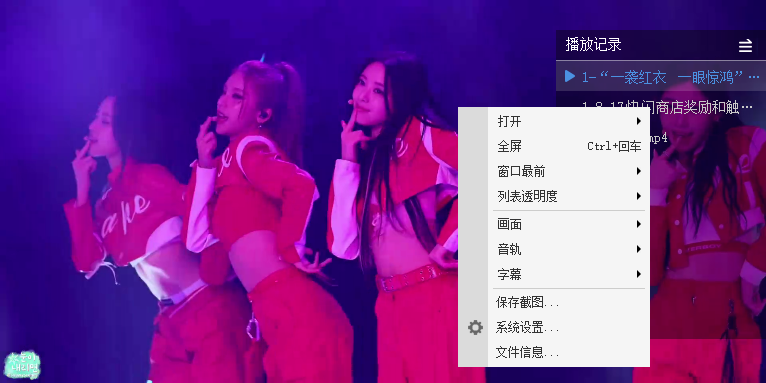
















































网友评论